Il modo più semplice per estrarre immagini da un documento Word in Windows 7 [Office 2007/2010]
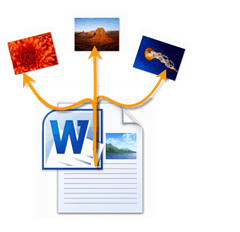
Innanzitutto, avrai bisogno di un documento Word con alcune immagini al suo interno. DAI UN'OCCHIATA!
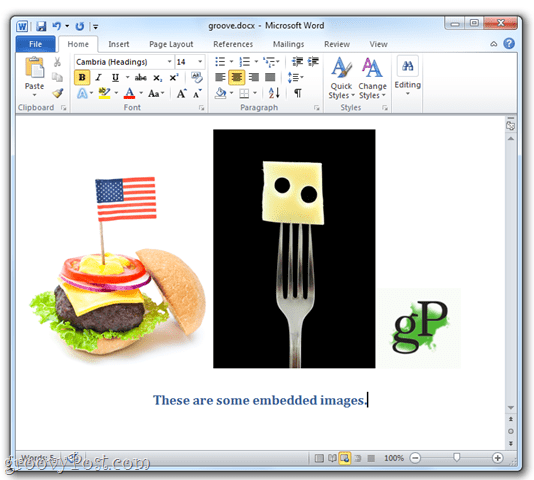
Passo 1
Inserisci .cerniera lampo al nome del tuo file .docx file, come ti ho mostrato nel nostro tutorial precedente.
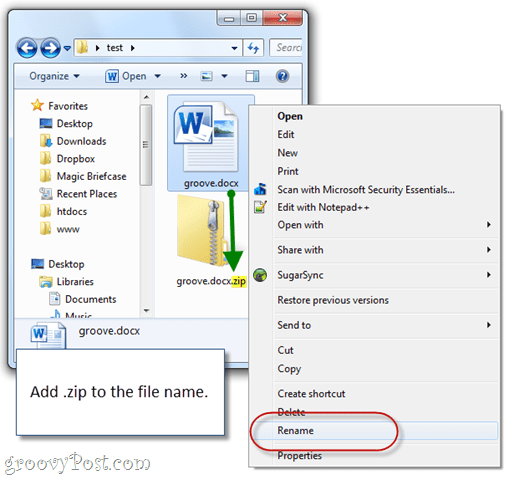
Passo 2
Doppio click il .cerniera lampo file appena creato e passare a parola sottocartella e quindi il Media sottocartella.
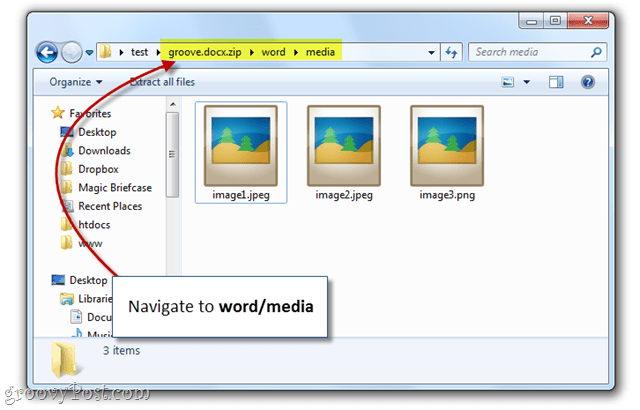
Guarda! Ci sono tutte le immagini incorporate.
Passaggio 3
stampa CTRL + A per selezionare tutte le immagini. Poi, trascinare e rilasciare le immagini in un'altra cartella, come ad esempio il Desktop.
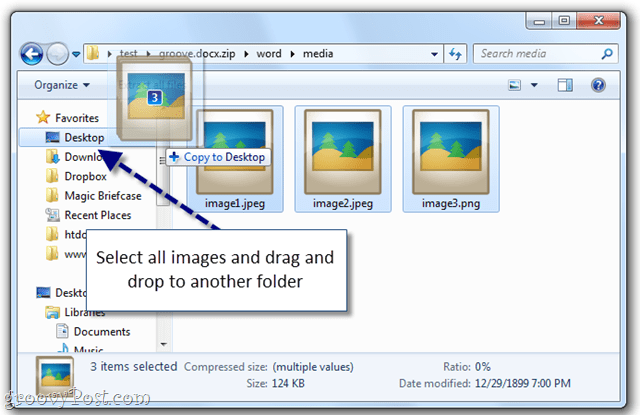
Passaggio 4
Goditi le tue immagini di documenti Word estratte.
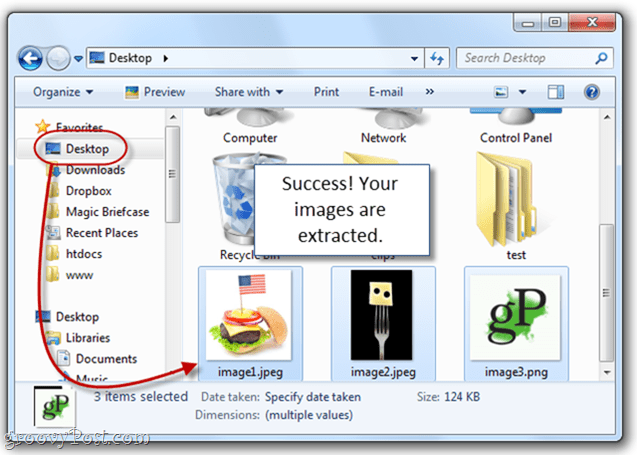
Questo non è affatto il solo modo per salvare le immagini da un documento di Word, ma iotrovarlo per essere il più semplice. Ciò è particolarmente utile se stai utilizzando un computer lento che ha un attacco di cuore ogni volta che apri un documento di Word con dozzine di immagini e immagini incorporate. L'avvertenza è che funziona solo su file .docx creati con Microsoft Word 2007, Word 2010, Open Office e LibreOffice. Se hai un file .doc, buona fortuna. Nessun amore per le versioni croccanti della parola scusa.
Domande? Rilascia una nota nei commenti qui sotto. Altre domande? Pubblica la tua domanda nel nostro nuovo sito tecnico di domande e risposte sulla community!








![Microsoft Office 2010 RTM disponibile via MSDN per il download [groovyDownload]](/images/download/microsoft-office-2010-rtm-available-via-msdn-for-download-groovydownload.png)

lascia un commento